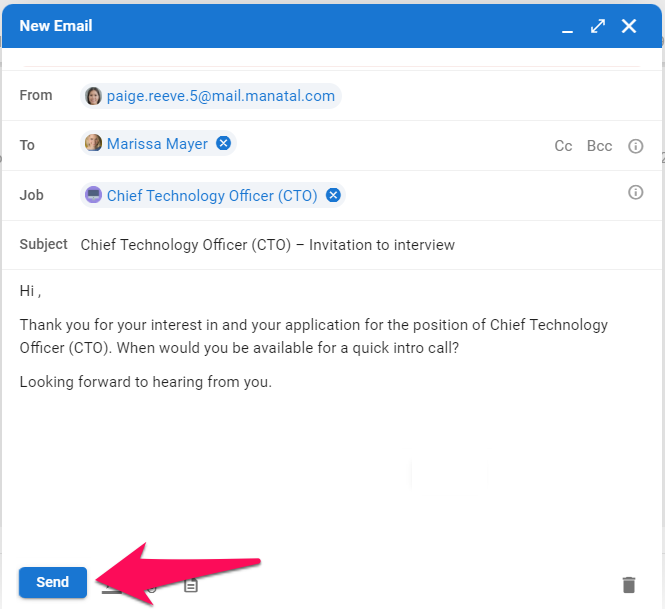Al utilizar una dirección de correo electrónico de Manatal durante la prueba gratuita, los usuarios están limitados a recibir correos electrónicos. Para enviar correos electrónicos utilizando una dirección de correo electrónico de Manatal, por favor suscríbase aquí.
Alternativamente, conecte Manatal a sus cuentas de correo electrónico de Google o Outlook / Office 365 para enviar correos electrónicos utilizando la bandeja de entrada de Manatal durante su prueba gratuita.
Hay dos formas de enviar correos electrónicos usando Manatal.
Redactar un correo electrónico desde la página de la bandeja de entrada
- Dirígete a tu Bandeja de entrada y haz clic en "Escribir".
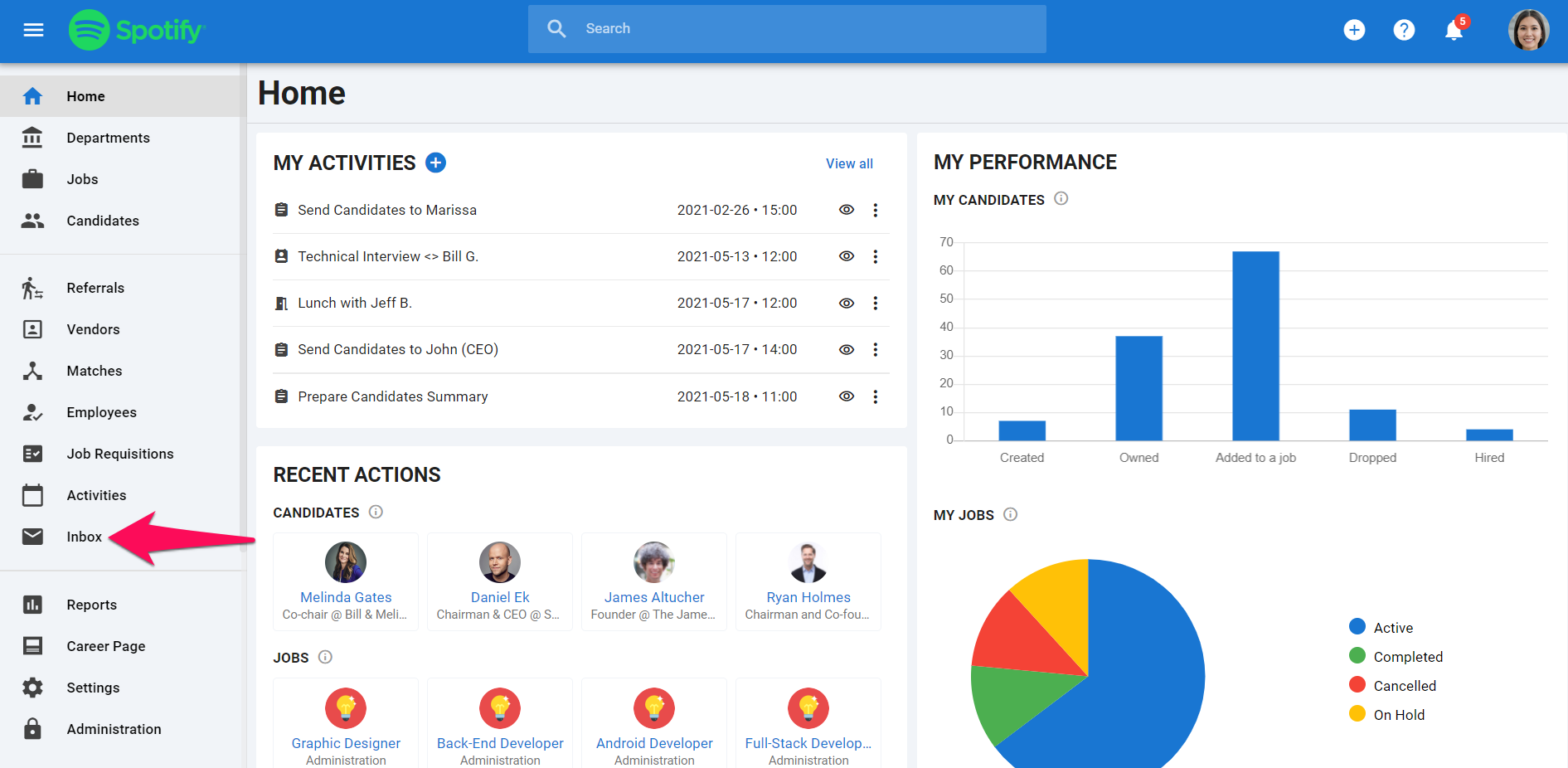
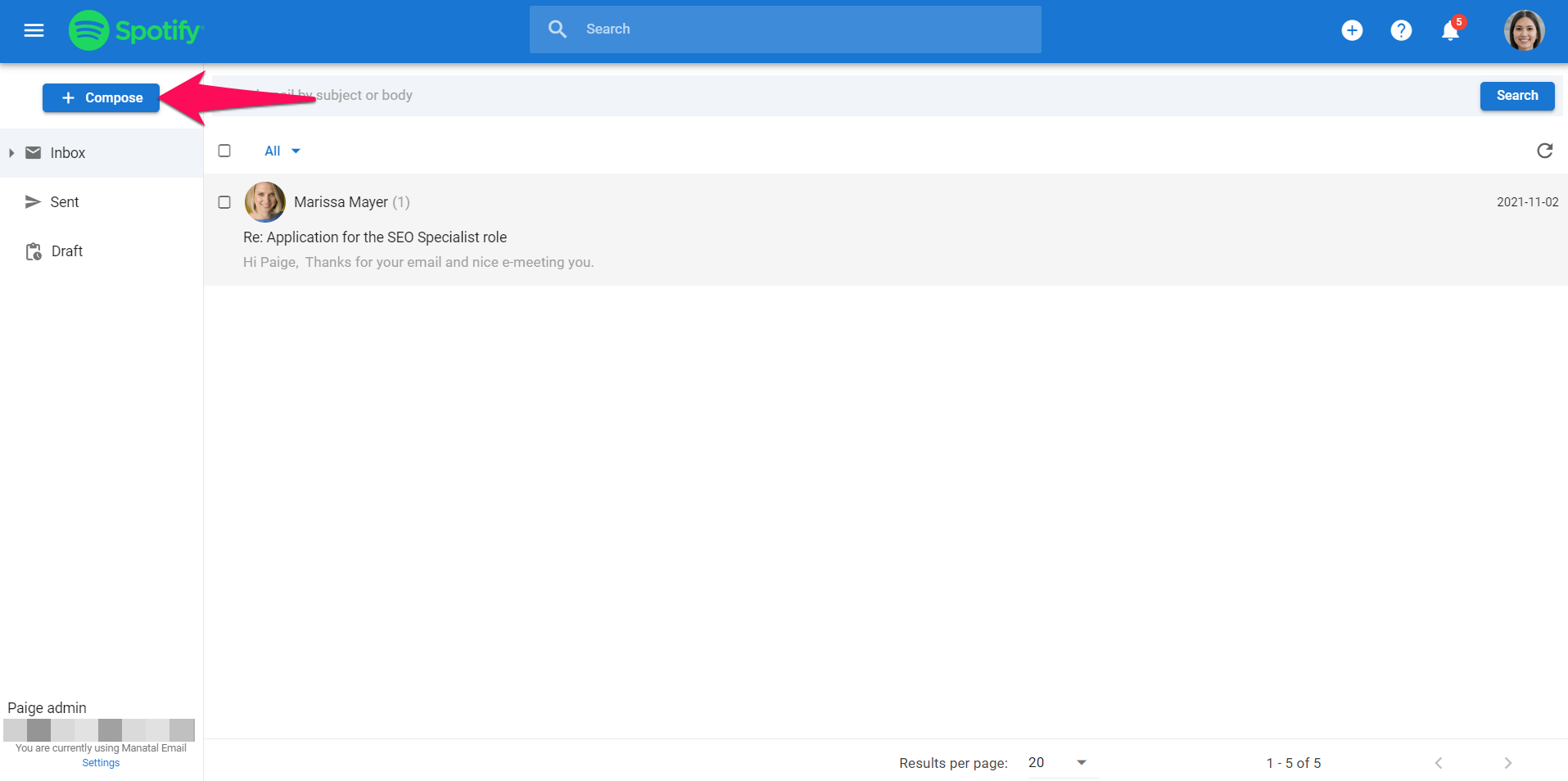
-
Se mostrará una ventana emergente. Escribe el nombre de un candidato/contacto o una dirección de correo electrónico, y luego selecciona el candidato o contacto relevante del menú desplegable. También puedes agregar CC o CCO a otros candidatos/contactos.
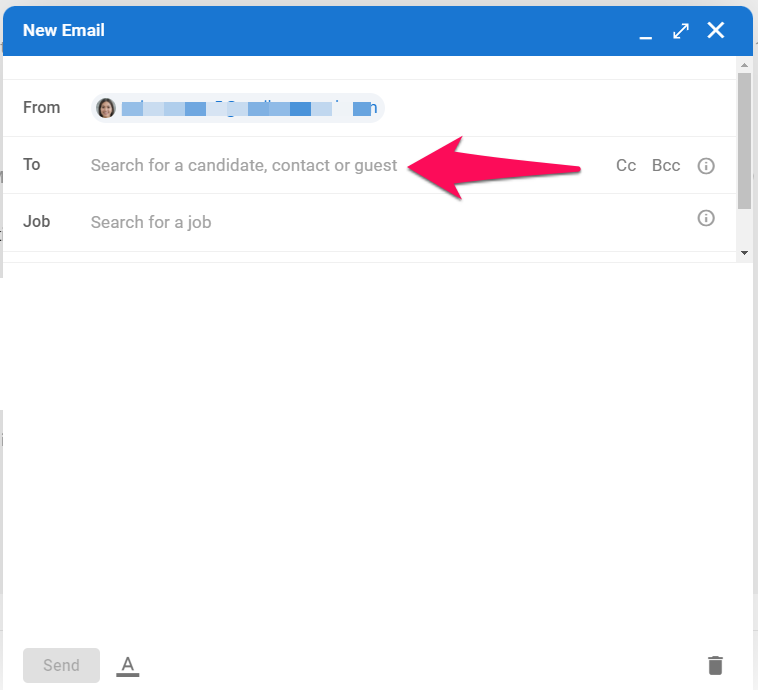
-
Si deseas utilizar una plantilla, haz clic en el icono de plantilla en la parte inferior de la página y selecciona tu plantilla haciendo clic en el icono "+" junto a la plantilla deseada. Lee más sobre las plantillas aquí.
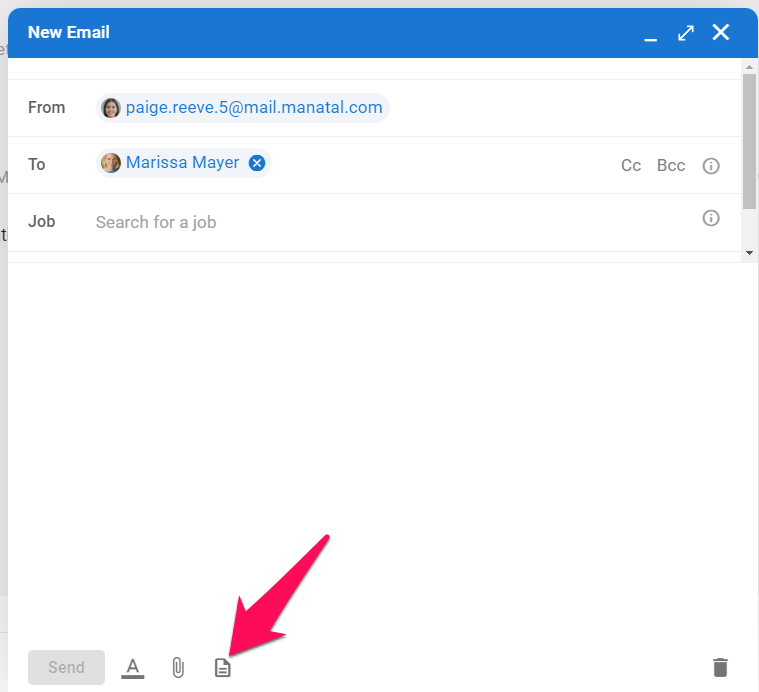
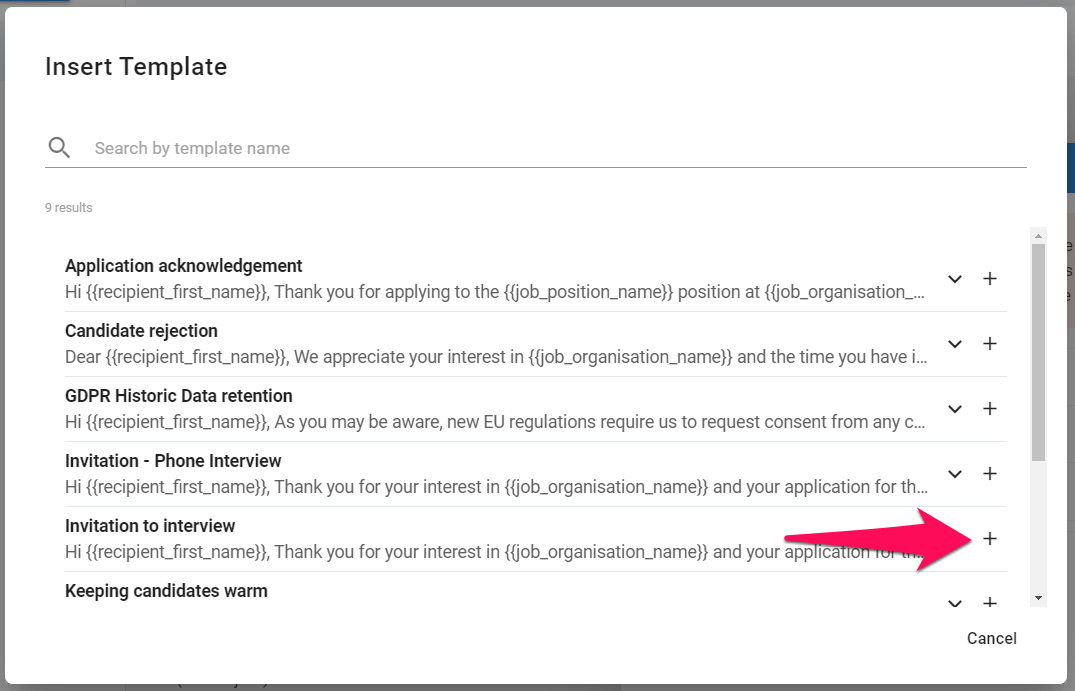
-
Para vincular el correo electrónico a una vacante, escribe un título de la vacante y luego selecciona la vacante correcta.
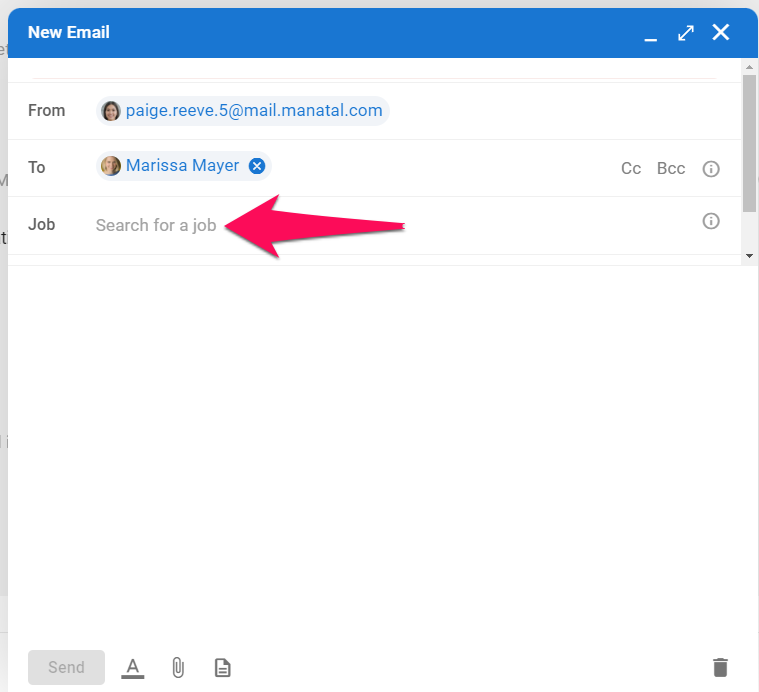
-
Escribe el asunto del correo electrónico y el cuerpo del mensaje.
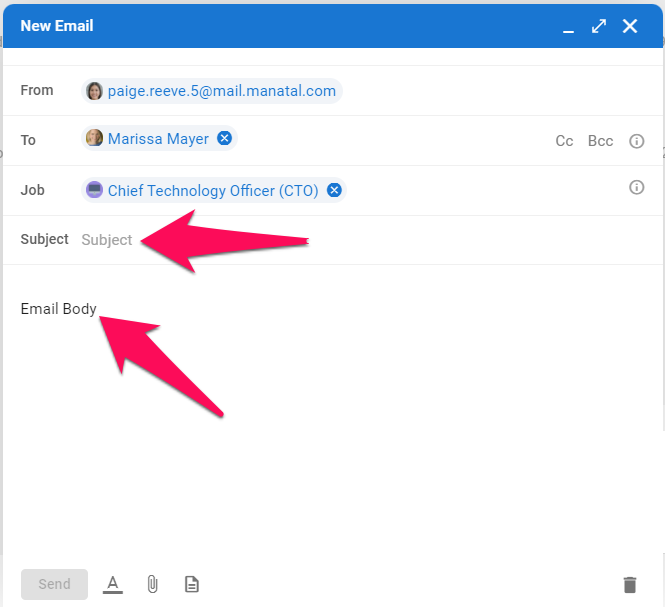
-
Una vez que el correo electrónico esté completo, haz clic en "Enviar".
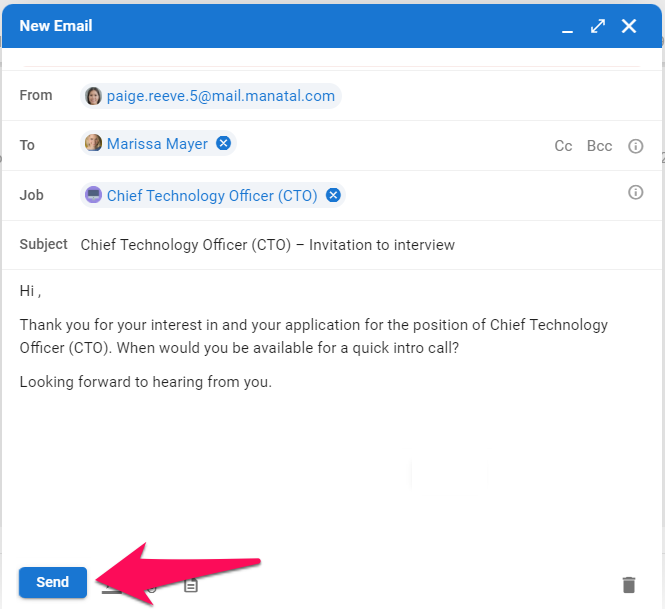
Redactar un correo electrónico desde el perfil de un candidato
-
Para enviar un correo electrónico a un candidato, haz clic en la pestaña "Bandeja de entrada" cuando estés en el perfil de ese candidato.
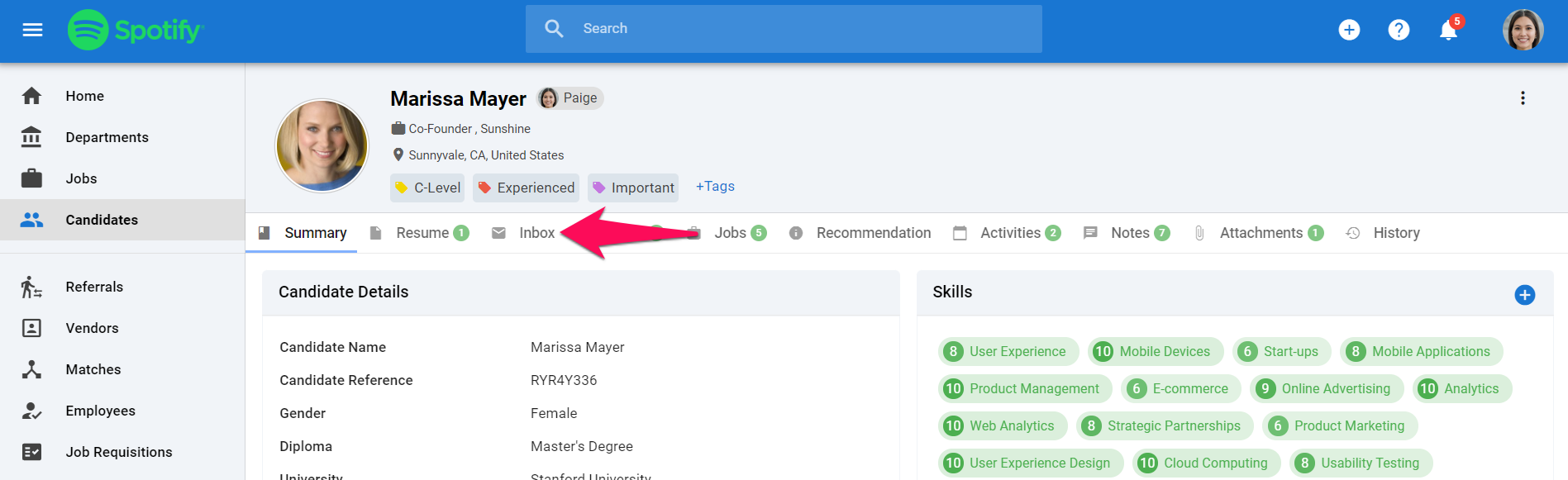
-
Haz clic en "Redactar".
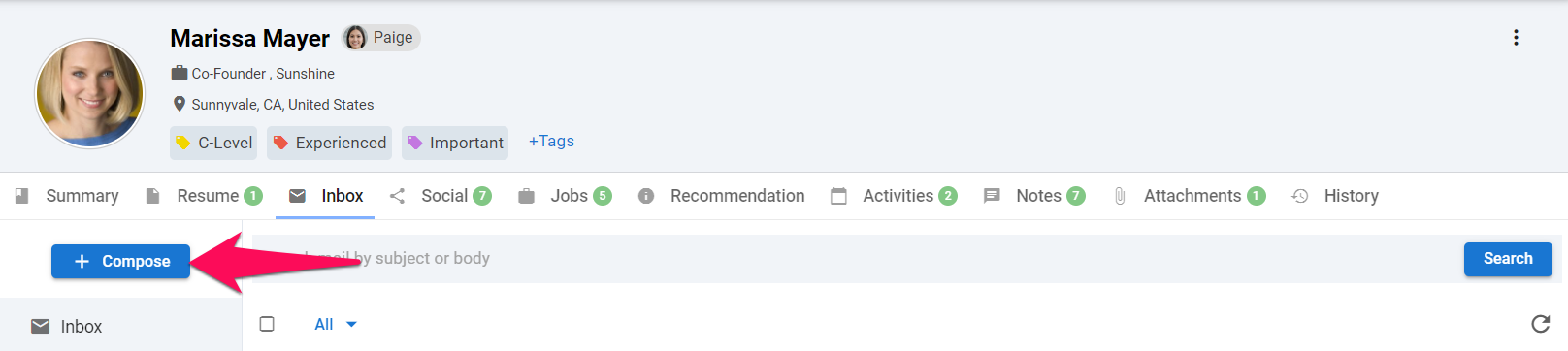
-
Si deseas utilizar una plantilla, haz clic en "Plantillas" en la parte inferior de la página y selecciona tu plantilla haciendo clic en el icono "+" junto a la plantilla deseada. Lee más sobre las plantillas aquí.
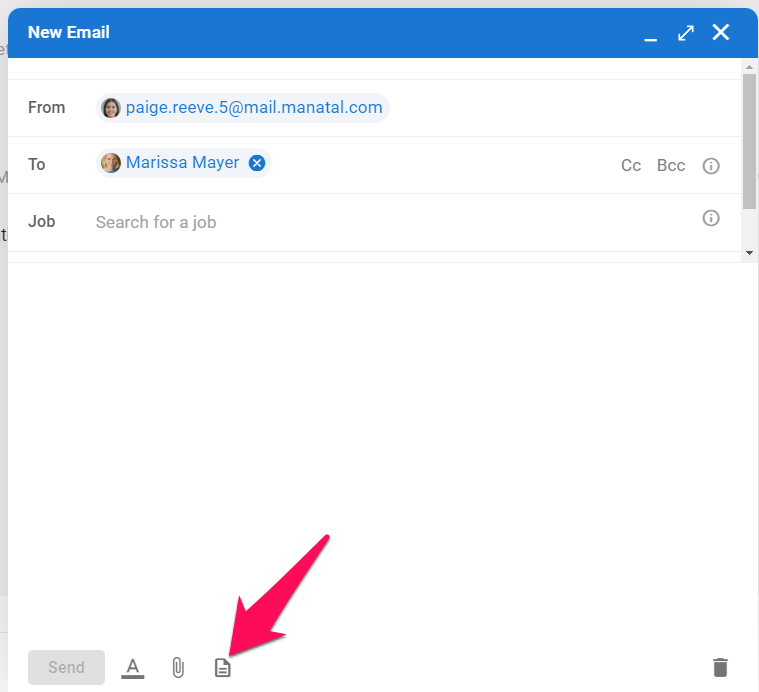
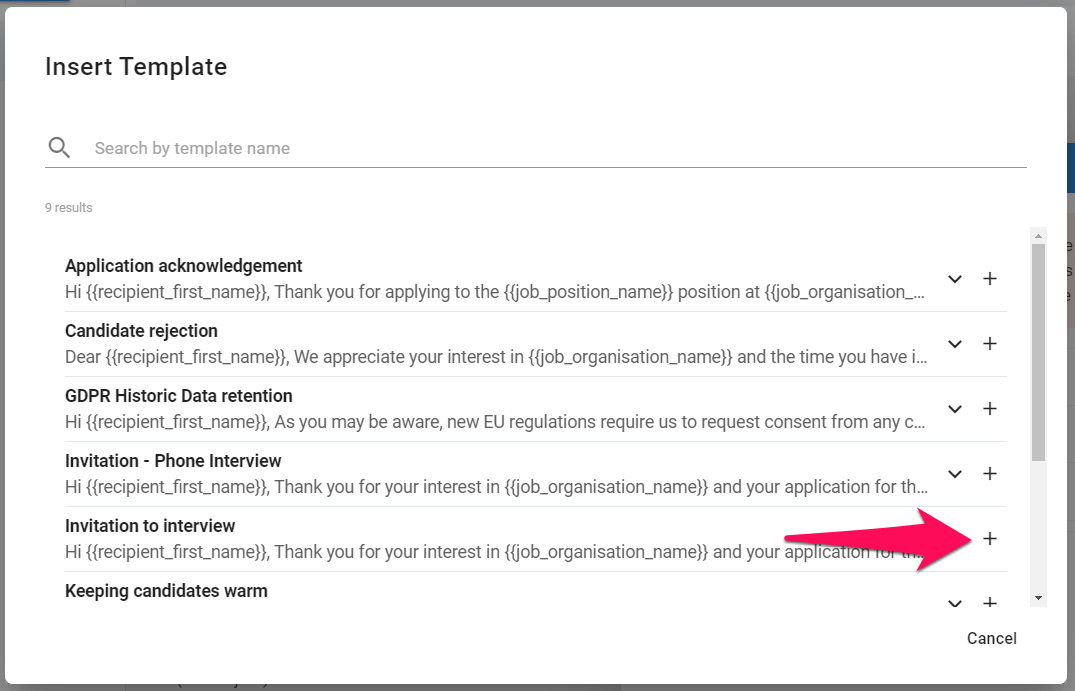
-
Para vincular el correo electrónico a una vacante, escribe un título de vacante y luego selecciona la correcta.
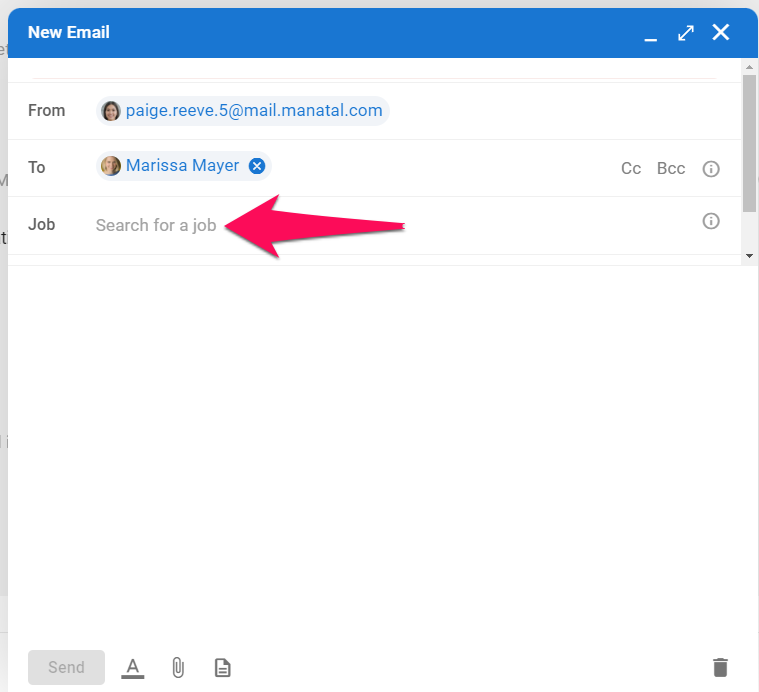
-
Escribe el asunto del correo electrónico y el cuerpo del mensaje.
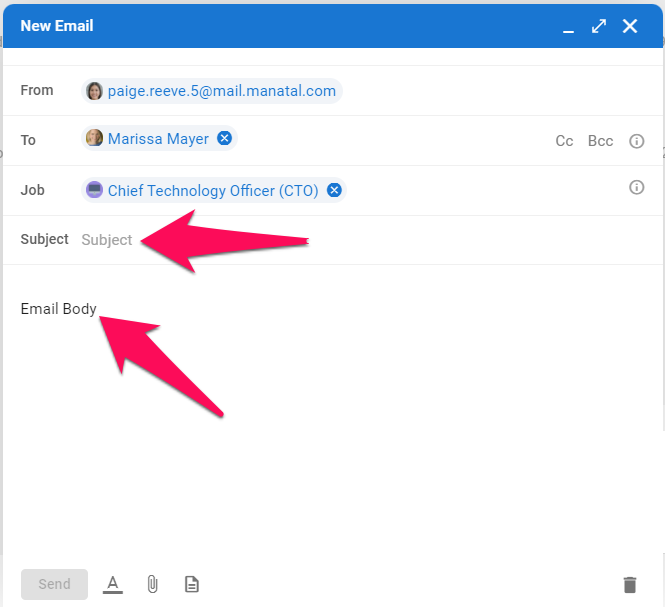
-
Una vez que el correo electrónico esté completo, haz clic en "Enviar".